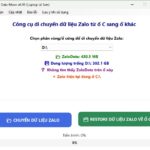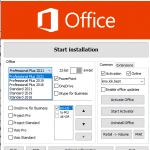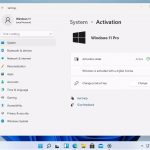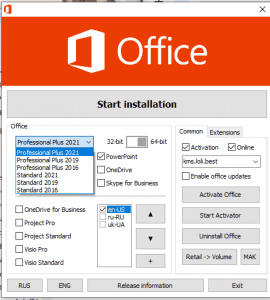Trước mỗi quyết định nâng cấp ổ cứng cho laptop thông thường là hay nâng cấp từ HDD SSD, người dùng thường rất băn khoăn trước câu hỏi việc nâng cấp ổ cứng lên SSD có lợi gì và cần quan tâm và chú ý tới những thông tin nào trước khi nâng cấp SSD.
Tuy nhiên bạn không cần quá lo lắng vì bạn có thể tìm hiểu một số chú ý quan trọng khi nâng cấp SSD mà laptopleson.com chia sẻ nhé.
Ổ cứng SSD dùng để nâng cấp ổ cứng cho laptop
Ổ SSD là một loại ổ cứng khá mới nhưng cũng được rất nhiều người dùng quan tâm, đặc biệt bởi những lợi ích mà loại ổ cứng này mang lại so với ổ HDD truyền thống. Đây cũng là điều được nhiều người dùng quan tâm khi tìm hiểu cách chọn mua máy tính xách tay tốt và nâng cấp ổ cứng máy tính.
Tuy nhiên việc nâng cấp SSD như thế nào là hợp lý và đúng cách lại không phải người dùng máy tính nào cũng nắm rõ. Hy vọng những lưu ý khi nâng cấp ổ cứng của máy tính SSD sẽ giúp ích cho bạn trong việc có nên nâng cấp SSD hay không?
Chú ý khi nâng cấp ổ cứng cho laptop từ HDD lên SSD
Đầu tiên thế Nào Là Ổ HDD Và SSD? Và tại sao phải nâng cấp laptop lên SSD? Những điều cần biết khi nâng cấp ổ cứng lên SSD cho máy tính xách tay
Việc tìm hiểu sự khác nhau giữa ổ HDD và SSD dưới đây sẽ cung cấp cho bạn kiến thức và câu trả lời cho việc vì sao nên nâng cấp SSD trên máy tính.
Bởi vì ổ cứng gần như là một bộ phận cấu thành quan trọng nhất trên máy tính bởi nó là nơi để chứa dữ liệu, chứa hệ điều hành,…Theo tốc độ phát triển ổ cứng đang dần có sự phân hóa giữa dòng ổ cứng HDD thông thường và ổ cứng thể rắn SSD có những ưu điểm hơn như:
– Điều quan trọng nhất với SSD là đã giúp giảm thiểu thời gian chờ khởi động hệ điều hành.
– Cùng với đó tốc độ truy xuất dữ liệu nhanh, tránh bị phân mảnh. Nó đảm bảo hiệu suất tốt khi sử dụng các phần mềm đồ họa, thiết kế, chơi game.
– Ngoài ra ổ SSD còn có độ bền và khả năng chống sốc tốt nhờ cấu tạo thể rắn với các chip nhớ được gắn trực tiếp lên bo mạch chủ giúp ổ SSD có độ bền tốt hơn (trung bình từ 10-15 năm), tránh hiện tượng mất ổn định giống như ổ HDD nếu có va chạm.
– Ổ cứng SSD khi chạy không gây ra tiếng ồn, khả năng tản nhiệt và tiết kiệm điện năng tốt.
– Và ổ SSD sẽ có cấu tạo và thiết kế gọn nhẹ hơn so với HDD.
Phân biệt là ổ SSD và HDD?
– Ổ HDD: đây là loại ổ cứng truyền thống sử dụng một đĩa từ có thể bằng nhôm, thủy tinh hoặc gốm có phủ vật liệu từ tính dùng để lưu trữ dữ liệu trên đó. Để đọc dữ liệu trên HDD sẽ cần một đầu đọc. Về giá cả HDD có ưu điểm về giá bán cùng dung lưu trữ cao. Ổ cứng HDD được sử dụng phổ biến trên nhiều dòng máy tính, máy tính xách tay cũ và mới từ phổ thông đến trung cấp hiện nay.
– Ổ SSD là loại ổ cứng thể rắn được phát triển sau HDD với thiết kế và cách hoạt động hoàn toàn khác biệt. Ưu điểm của ổ SSD là nhờ cấu tạo từ thể rắn và hoạt động dựa trên chip nhớ nên SSD hoạt động khá êm ái, chống sốc tốt, tốc độ truy xuất dữ liệu cao, tiết kiệm điện năng và không bị quá nhiệt. Ổ SSD được sử dụng phổ biến trên nhiều dòng máy tính, máy tính xách tay cấu hình cao, đắt tiền do chi phí cho ổ SSD khá cao.
Các loại SSD và cách nâng cấp ổ cứng cho laptop
1 – Loại SSD 2,5″ SATA
Trước khi có SSD thì người ta toàn sử dụng HDD, tới giờ vẫn thế, vậy nên SSD cũng phải được làm theo hình dáng của HDD để người nào cần thay thế thì có thể dễ dàng tháo lắp, không phải đổi cả máy tính hay mainboard. Vậy nên, SSD cũng có loại 3,5″ và 2,5″, chúng cũng xài chung giao tiếp SATA với HDD luôn. Loại này hiện đang có bán khá nhiều trên thị trường. Giá cả của chúng hiện tại cũng đã rất phải chăng với dung lượng hợp lý chứ không còn đắt như trước nữa. Bản 3,5″ cho máy bàn, Bản 2,5″ dành cho máy tính xách tay thường, ngoài ra còn bản 1,8″ cho máy tính xách tay mỏng nhẹ (nhưng loại này thì ít phổ biến hơn).
2 – Loại SSD mSATA
SSD mSATA có kích thước chỉ bằng 1/8 ổ SSD 2,5″ và đang được xài khá nhiều làm ổ chính trong các Ultrabook hoặc làm ổ cứng thứ hai trong những chiếc máy tính xách tay cấu hình cao. SSD loại này sử dụng cổng kết nối tên là mSATA, viết tắt cho chữ mSATA. Anh em chắc cũng đoán được rồi, đây là cổng SATA nhưng được thu nhỏ lại để phù hợp với những chiếc máy tính mỏng nhỏ nhẹ.
Nhìn bên ngoài, cổng mSATA rất giống với cổng Mini PCI Express (mPCIe), tuy nhiên chúng không bắt buộc là phải tương thích với nhau về mặt điện tử và truyền dữ liệu. Ngoài ra máy tính cũng phải có con chip điều khiển mSATA chứ không thể xài chip PCI Express được. Vì lý do này, sẽ chỉ an toàn nhất khi bạn gắn SSD mSATA vào một chiếc máy tính đã có sẵn cổng mSATA mà thôi. Một số máy tính dùng CPU Sandy Bridge, chẳng hạn như dòng Lenovo ThinkPad T, W, X năm 2011, có thể thay card mạng gắn trong khe PCIe bằng mSATA được, tuy nhiên bạn nên kiểm tra kĩ tài liệu của nhà sản xuất để khỏi phí tiền.
Cần lưu ý: SSD mSATA cũng có 2 loại nhỏ hơn: m50 (50mm) và m30 (27mm), tương ứng với chiều dài của ổ. Mình thấy loại m50 xuất hiện trong nhiều máy tính xách tay hơn, loại m30 thì hơi hiếm một chút. Ở các cửa hàng tin học tìm ổ m50 cũng dễ mua hơn là loại còn lại. Tại Việt Nam kiếm SSD mSATA không khó, bản 256GB giá cỡ 2 triệu đồng trở lên tùy hãng và tùy model, bạn có thể mua được hàng chính hãng Plextor, Transcend ở các cửa hàng.
+ Một số hãng máy tính dùng mSATA với chiều dài tùy biến, cái này thì khá là khó để tìm hàng thay thế hay nâng cấp lên dung lượng cao hơn
3 – SSD M.2
Năm 2012, một chuẩn form factor SSD mới nữa được giới thiệu với tên Next Generation Form Factor (NGFF), sau đó được đổi tên thành M.2. Cấu hình M.2 cho phép nhiều chiều dài bo mạch khác nhau, hỗ trợ cả giao tiếp SATA, PCIe lẫn USB nhưng chiều ngang thì chỉ cỡ một miếng singum mà thôi. Và bởi vì kích thước nhỏ như vậy nên đương nhiên SSD M.2 cũng được xài cho các máy tính nhỏ mỏng nhẹ từ năm 2012 dài cho đến nay.
M.2 không chỉ được dùng cho SSD, nó còn được sử dụng các card mạng, Bluetooth gắn trong nữa. Vậy nên M.2 cũng có nhiều loại mà chúng tôi không liệt kê hết được.
Hiện tại tất cả các loại M.2 đều cho phép dùng 2 lane PCI Express, tuy nhiên chúng cũng tương thích với các kết nối khác nữa như trong bảng trên. Anh em cũng thấy là SSD của chúng ta chủ yếu dùng loại B và M để có tính tương thích cao nhất do chúng có thể gắn vào cả khe mSATA và khe PCIe x2. Những SSD nào dùng loại M thì có tốc độ cao hơn, đắt tiền hơn do chỉ mỗi loại này mới có thể dùng 4 lane PCIe.
Nói thêm về SSD M.2 dùng PCIe, chúng thường cho tốc độ cao hơn so với SSD SATA. Lý do? Theo Asus, PCIe có kết nối trực tiếp vào CPU nên dữ liệu sẽ được trao đổi rất nhanh, trong khi đó ổ SATA phải đi qua một bộ điều khiển trung gian nên làm tăng độ trễ. Thực tế thử nghiệm các máy tính xách tay chạy SSD PCIe cũng cho kết quả vô cùng ấn tượng. Nếu bạn build máy tính để bàn, M.2 hay hơn so với SATA ở chỗ bạn không cần cáp nguồn và cáp data riêng biệt, tức là thùng máy của bạn sẽ gọn gàng hơn, nhất là với những chiếc mini PC.
Dạo một vòng quanh mấy cửa hàng bán đồ laptop thì mình thấy SSD M.2 2280 là loại được nhiều nơi bán, chúng ta có thể tìm mua khá dễ dàng. Tuy nhiên, giá của chúng hơi cao một chút so với SSD 2,5″ hay SSD mSATA, ổ 128GB dao động từ 1,2 đến 1,4 triệu đồng tùy hãng sản xuất, ổ 256GB thì đắt hơn, loại 512GB hơi khó kiếm nhưng cũng có, giá khoảng 4,5 triệu đồng. Đây là đồ chính hãng, hàng xách tay thì thường rẻ hơn.
Thực tế có rất nhiều nguyên nhân dẫn tới quyết định nâng cấp SSD, tuy nhiên có những nguyên nhân chủ quan và khách quan như sau mà người dùng thường tính đến việc nâng cấp ổ cứng lên SSD cho máy tính:
1. Ổ cứng HDD hiện tại đã cũ, có dấu hiệu kêu ồn và nhanh nóng hơn.
2. Máy tính báo lỗi: “Non-system disk or disk error…”
3. Máy tính báo lỗi ổ cứng Bad sector.
4. Máy tính không thể khởi động do ổ cứng bị hỏng khiến máy tính không thể nạp hệ điều hành khi mở máy.
5. Không thể cài bất cứ ứng dụng hoặc cài hệ điều hành do ổ cứng bị rung lắc dẫn tới bề mặt đĩa bị ma sát với kim từ quá mạnh, gây lỗi và mất dữ liệu hệ điều hành.
6. Chỉ đơn giản bạn muốn tăng tốc máy tính chạy nhanh hơn, khởi động và truy xuất dữ liệu nhanh hơn.